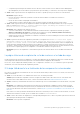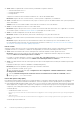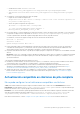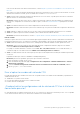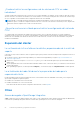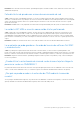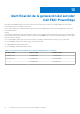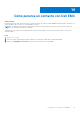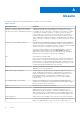Users Guide
Table Of Contents
- Dell EMC OpenManage Integration versión 2.1 con Microsoft Windows Admin Center Guía del usuario
- Tabla de contenido
- Overview of OpenManage Integration with Microsoft Windows Admin Center
- Introducción a OpenManage Integration with Microsoft Windows Admin Center
- Puertos requeridos por Dell EMC OpenManage Integration with Microsoft Windows Admin Center
- Administración de servidores Dell EMC PowerEdge
- Administrar clústeres de conmutación por error, Azure Stack HCI y clústeres de Windows Server HCI
- Cómo ver detalles de la iDRAC de los servidores de PowerEdge y los nodos de los clústeres HCI y de conmutación por error
- Actualizar servidores PowerEdge y nodos de clústeres de conmutación por error, Windows Server HCI y Azure Stack HCI mediante la extensión OpenManage Integration
- Actualización e implementación integradas de clústeres Azure Stack HCI
- Actualización compatible en clústeres de pila completa para los clústeres de Azure Stack HCI mediante el complemento de OpenManage Integration
- Administrar núcleos de CPU en clústeres o nodos individuales
- Agregar nodos a los clústeres existentes
- Solución de problemas y preguntas frecuentes
- Identificación de la generación del servidor Dell EMC PowerEdge
- Cómo ponerse en contacto con Dell EMC
- Glosario
- Apéndice
○ Actualización de servidor: <Windows installed
drive>\Users\<user_name>\AppData\Local\Temp\generated\logs\<PrepareUpdate XXXX>
○ CAU: <Windows installed drive>\Users\<user_name>\AppData\Local\Temp\generated\logs\Update
XXXX
● A continuación, se muestran mensajes de registro de ejemplo:
○ Registro de error de falla descarga del DUP
28-Apr-2020 12:19:18 AM::: Error >>> Message : DUPs for some of the selected components are
not present in DRM repository.
○ Archivo de registro de asignación de componentes
## Format: :>> Component Name -> Package Name
:>> [0001] Broadcom NetXtreme Gigabit Ethernet ->
Network_Firmware_RG25N_WN64_21.60.2_01.EXE
● En el nodo de destino, consulte la asignación de componentes, busque el archivo de registro de DUP relacionado con los componentes
y compruebe el código de retorno especificado en <Windows Directory>\Dell\UpdatePackage\log\<Package Name>.
Consulte la guía del usuario de Dell EMC Update Package para obtener la causa y la posible resolución.
A continuación, se muestra un ejemplo de código de retorno de una situación de falla de DUP:
Exit code = 1 (Failure)
2020-04-21 23:48:27
Update Package finished. Exit code = 1
● El DUP puede fallar cuando se intenta degradar un componente del controlador a una versión inferior. En este caso, desinstale el
controlador del sistema operativo y, a continuación, vuelva a ejecutar la actualización del componente desde OMIMSWAC. Para
obtener más información acerca de cómo desinstalar controladores, consulte el documento de Microsoft.
● Después de la actualización del clúster, es posible que se indique que algunos componentes no cumplen. Esto sucede debido a una falla
de DUP.
Resolución: en este caso, compruebe los registros de limpieza y haga que los registros de DSU verifiquen si el componente tiene algún
ERROR. Si el componente necesita algún requisito previo antes de la actualización, cumpla ese requisito y, a continuación, vuelva a
ejecutar la actualización.
Como alternativa, también puede intentar las siguientes acciones:
● Restablezca y actualice la iDRAC a la versión 4.20.20.20 o superior y, a continuación, vuelva a ejecutar la actualización. Para obtener
más información sobre cómo restablecer o actualizar la iDRAC, consulte la documentación de la iDRAC.
● Ejecute la actualización manualmente en el nodo de destino, mediante la descarga desde la ruta especificada en <Directorio
de Windows>\Dell\UpdatePackage\log\<Package Name> en el registro de DUP. Un ejemplo de firmware de red es https://
downloads.dell.com/FOLDER06091050M/1/Network_Firmware_TWFF6_WN64_16.26.60.00.EXE.
● Asegúrese de que el DUP seleccionado sea compatible con el sistema operativo y la plataforma seleccionados, para lo cual debe
buscar el nombre del componente en el sitio de soporte de Dell. URL del sitio de soporte de Dell: https://www.dell.com/support/
home/in/en/inbsd1/?app=products.
Actualización compatible en clústeres de pila completa
No se pudo configurar las actualizaciones compatibles en clústeres
Causa: para realizar actualizaciones de pila completa, en Windows Admin Center, cuando selecciona Actualizaciones en el menú
Herramientas, se puede producir el error: Couldn't configure cluster aware updates. Este error se produce debido a que
la función en clúster de CAU no se pudo agregar al clúster para la actualización.
Resolución: como solución alternativa, puede agregar manualmente la función del clúster mediante el siguiente comando de PowerShell
antes de activar la actualización de la pila completa: Add-CauClusterRole -StartDate "02-03-2021 3:00:00 AM"
-DaysOfWeek Tuesday -WeeksOfMonth 3 -EnableFirewallRules -RequireAllNodesOnline -Force
Para obtener más información, consulte Configurar los nodos para la administración remota en los documentos de Microsoft.
Solución de problemas y preguntas frecuentes
53